当我们在CAD机械软件中大量绘制两圆/圆弧公切线时,以往的操作方法用起来就比较费时费力。那么有什么办法可以快速的绘制两圆/圆弧的公切线呢?下面和小编一起来看一下吧!
CAD绘制两圆/圆弧公切线操作步骤:
在浩辰CAD机械软件中的公切线通过点选圆或者圆弧对象,自动生成四条公切线,然后再选择我们需要的那一条或多条公切线,简单方便。
在浩辰CAD机械软件中调用【浩辰机械】→【绘图工具(D)】→【公切线(O)】或输入“GMCOMMONTANGENT”命令,这时命令行会提示我们:“选择第一个圆或者一段圆弧”,通过鼠标点选圆或圆弧之后,命令行会提示我们:“选择另一个圆或者另一条圆弧”,通过鼠标点选圆或圆弧之后,就会出现如下图所示的四条公切线。
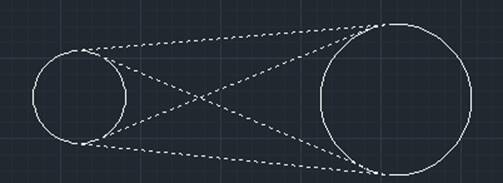
这时,命令行提示我们:“选择需要需要绘制的切线”。我们就可以根据绘图需要,用鼠标点选的方式选择需要绘制的公切线。如下图所示:

注:当拾取了要绘制的切线后,拾取的线由虚线变成实线,鼠标再在空白处点击或者按下回车键即可完成。
以上是浩辰CAD机械软件中快速的绘制两圆/圆弧的公切线的操作教程,更多相关CAD教程,请访问 : http://www.gstarcad.com

2019-12-13

2019-11-25

2019-10-30

2019-08-14

2019-08-13

2019-08-13

2019-08-13

2019-08-13

2019-08-07

2019-08-07

2019-08-01

2019-08-01
